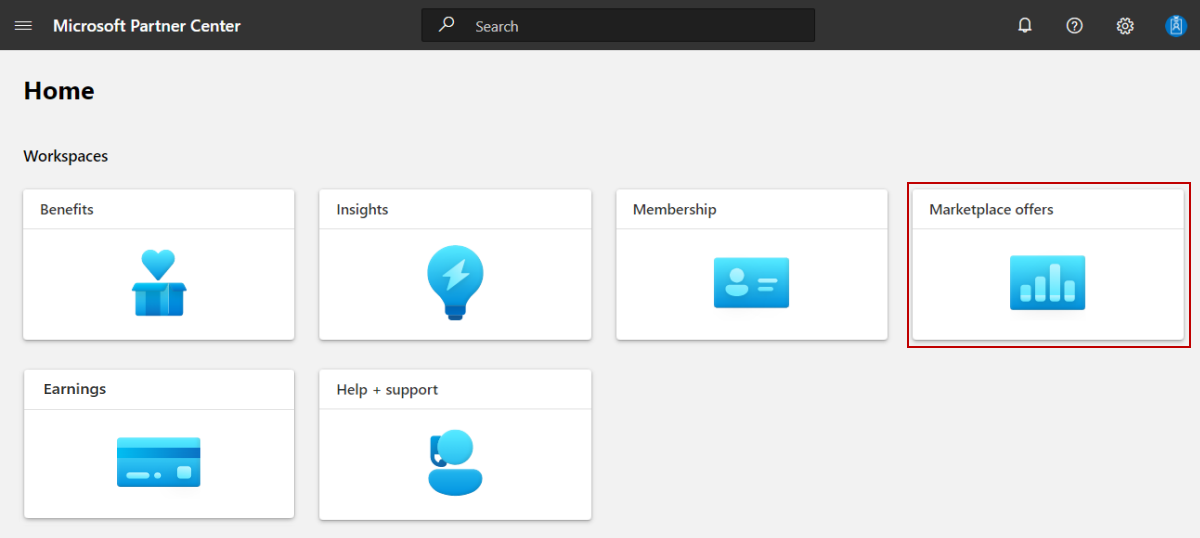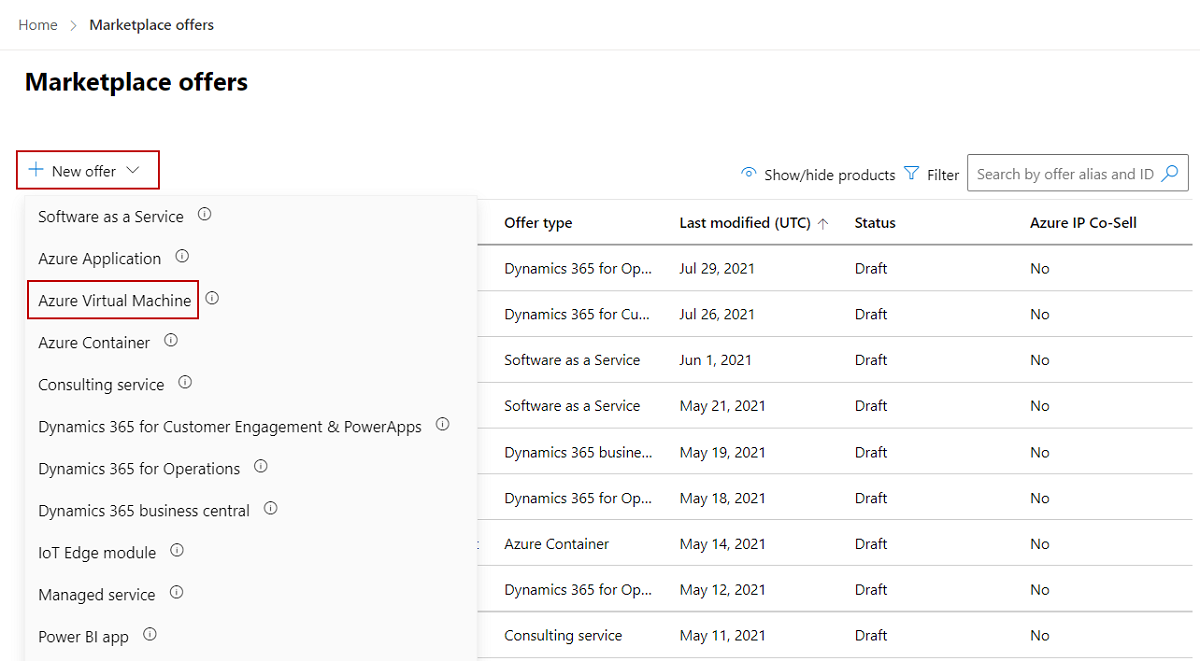在 Azure 市场中创建虚拟机产品/服务
本文介绍如何在 Azure 市场中创建 Azure 虚拟机产品/服务。 它介绍基于 Windows 和基于 Linux 的虚拟机(包含操作系统、虚拟硬盘 (VHD) 以及多达 16 个数据磁盘)。
在开始之前,请在合作伙伴中心创建商业市场帐户。 确保帐户已注册加入商业市场计划。
开始之前
在发布 Azure 容器产品/服务之前,必须在合作伙伴中心拥有商业市场帐户,并确保帐户已在商业市场计划中注册。 请参阅在合作伙伴中心创建商业市场帐户和在注册新的合作伙伴中心计划时验证帐户信息。
查看规划虚拟机产品/服务(如果尚未这样做)。 其中说明了虚拟机的技术要求,并列出了创建产品/服务时所需的信息和资产。
创建新套餐
登录合作伙伴中心。
在“主页”上,选择“市场产品/服务”磁贴。
在“市场产品/服务”页面上,依次选择“+ 新建产品/服务”>“Azure 容器” 。
注意
发布产品/服务后,在合作伙伴中心对其进行的任何编辑仅会在重新发布该产品/服务后出现在 Azure 市场中。 确保对其进行更改后始终重新发布产品/服务。
输入“产品/服务 ID”。 这是你帐户中的每个产品/服务的唯一标识符。
- 客户可以在 Azure 市场产品/服务、Azure PowerShell 和 Azure CLI 的 Web 地址中看到此 ID(若有)。
- 只使用小写字母和数字。 该 ID 可以包含连字符和下划线字符,但不能包含空格,并且不得超过 50 个字符。 例如,如果你输入“test-offer-1”,则产品/服务 Web 地址为
https://azuremarketplace.microsoft.com/marketplace/../test-offer-1。 - 在选择“创建”后,就无法更改产品/服务 ID 了。
输入“产品/服务别名”。 该产品/服务别名是用于合作伙伴中心内产品/服务的名称。
- 此名称不用于 Azure 市场。 它不同于向客户显示的产品/服务名称和其他值。
将新的产品/服务与一个发布者相关联。 发布者代表你的组织的一个帐户。 可能需要在特定发布者下创建产品/服务。 如果不需要,只需接受你登录的发布者帐户即可。
注意
所选发布者必须在商业市场计划中注册,并且创建产品/服务后无法修改。
选择“创建”,以生成产品/服务,并继续操作。 将打开合作伙伴中心的“产品/服务设置”页。
体验版(可选)
可以启用体验版,让客户在购买前试用你的产品/服务,让他们在固定的小时数内访问预配置的环境,从而产生高质量的潜在顾客并提高转化率。 体验版因产品/服务类型和市场而异。 若要详细了解体验版的类型及其工作原理,请参阅什么是体验版?。 有关配置不同类型的体验版的信息,请参阅体验版技术配置。
提示
体验版不同于免费试用版。 可以提供体验版、免费试用版,或提供这两者。 这两种版本都可以让客户在固定时间内使用你的解决方案。 但是,体验版还为产品在真实的实现场景中所展示的重要功能和优势提供自我引导式的动手实践教导。
对于 VM 产品/服务,Azure 资源管理器 (ARM) 部署是唯一可用的体验版选项。 部署模板必须包含组成解决方案的所有 Azure 资源。
若要启用体验版,请选中“启用体验版”复选框;这将在左侧导航菜单中启用“体验版”选项卡。 你稍后将在配置 VM 体验版中使用该选项卡配置和创建体验版列表。
当客户激活体验版时,你将在合作伙伴中心的“引荐”工作区中收到潜在顾客。
还可以将产品/服务连接到客户关系管理 (CRM) 系统来管理潜在顾客的信息。
注意
可以选择连接到 CRM 系统。
潜在顾客
当客户表示对产品感兴趣或部署产品时,你将在合作伙伴中心的引荐工作区中收到潜在顾客的信息。
还可以将产品连接到客户关系管理 (CRM) 系统来处理潜在客户的信息。
注意
可以选择连接到 CRM 系统。
若要在合作伙伴中心配置潜在顾客管理,请执行以下操作:
在“潜在客户”下,选择“连接”链接。
在“连接详细信息”对话框中,选择潜在顾客目标。
填写显示的字段。 有关详细步骤,请参阅以下文章:
若要验证你提供的配置,请选择“验证链接”。
选择“连接” 。
有关详细信息,请参阅来自商业市场产品/服务的客户销售线索。
选择“保存草稿”,然后转到左侧导航菜单中的下一个选项卡“属性”。
后续步骤
反馈
即将发布:在整个 2024 年,我们将逐步淘汰作为内容反馈机制的“GitHub 问题”,并将其取代为新的反馈系统。 有关详细信息,请参阅:https://aka.ms/ContentUserFeedback。
提交和查看相关反馈